Corrigir o código de erro 0x8009000f 0x90002 no Windows 10
Publicados: 2022-09-17
O Windows é um sistema operacional líder, desenvolvido e publicado pela Microsoft, que permite executar um computador com uma coleção de programas. Para funcionar da melhor maneira, o Windows requer atualizações regulares que também são necessárias para proteger o sistema contra ataques mal-intencionados, pois a maioria dessas novas versões envolve atualizações de segurança. Embora a atualização do Windows seja necessária, muitas pessoas relataram alguns problemas durante o download. Um desses problemas é o código de erro 0x8009000f 0x90002, que geralmente é encontrado no meio do processo de instalação de uma nova versão do Windows em um sistema. Se você é alguém que está lidando com o mesmo problema, temos um guia perfeito para ajudá-lo. Nosso guia o ajudará completamente a conhecer os motivos reais que causam o problema do código de erro 0x8009000f 0x90002 Windows10 e várias maneiras de resolvê-lo. Então, vamos começar imediatamente com o código de erro de solução de problemas 0x8009000f 0x90002 no Windows 10.
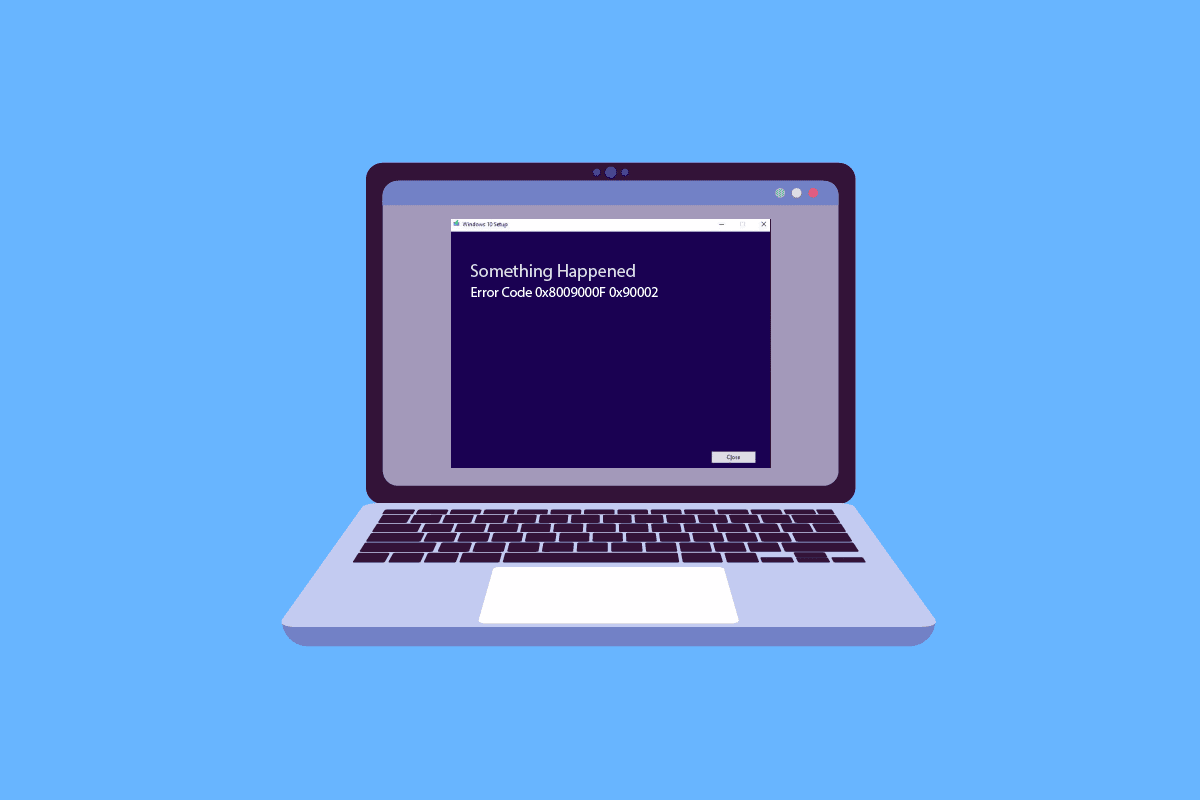
Conteúdo
- Como corrigir o código de erro 0x8009000f 0x90002 no Windows 10
- Método 1: Execute a inicialização limpa
- Método 2: Reparar arquivos corrompidos
- Método 3: Execute a solução de problemas do Windows Update
- Método 4: Baixe a versão mais recente do DirectX
- Método 5: Reinicie os componentes do Windows Update
- Método 6: Desative temporariamente o antivírus (se aplicável)
- Método 7: Esvaziar o diretório temporário da Microsoft
- Método 8: Alterar os valores da chave do registro
Como corrigir o código de erro 0x8009000f 0x90002 no Windows 10
Vamos agora dar uma olhada em algumas das principais causas que foram vistas para acionar o problema de erro 0x8009000f 0x90002 no seu PC.
- A primeira razão que afeta a atualização contínua do seu sistema é o uso da Ferramenta de Criação de Mídia, que geralmente é usada para baixar a nova versão do sistema operacional.
- O próximo motivo por trás do erro é o uso do serviço de atualização do Windows para instalar as atualizações mais recentes disponíveis.
- O erro também pode resultar de arquivos corrompidos presentes no sistema.
- Uma pasta temporária também pode dificultar a instalação da atualização mais recente do Windows.
Agora que você está ciente de todos os motivos que levam ao código de erro ao atualizar a versão mais recente do Windows em seu PC, agora é hora de apresentar as correções de solução de problemas que são testadas, testadas e extremamente eficazes para salvar seu computador. vendo o erro 0x8009000f 0x90002 na tela do Windows:
Método 1: Execute a inicialização limpa
Executar uma inicialização limpa é outro método de solução de problemas para corrigir o código de erro 0x8009000f 0x90002. Uma inicialização limpa ajuda a iniciar o Windows desabilitando programas de terceiros que podem causar problemas com a instalação da atualização do Windows. Uma inicialização limpa também é útil para corrigir problemas devido a arquivos ou programas corrompidos. Em suma, é um método completamente seguro e eficaz de executar, para isso, você pode obter a ajuda de nosso guia Executar inicialização limpa no Windows 10.
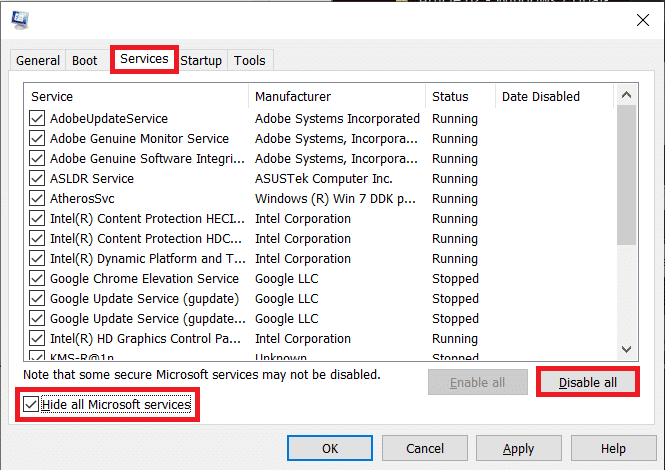
Método 2: Reparar arquivos corrompidos
Os problemas relacionados ao Windows são melhor classificados com a ajuda de verificações incorporadas e que ajudam a reparar arquivos do sistema para que problemas como o código de erro 0x8009000f 0x90002 sejam corrigidos. Portanto, o primeiro método que precisa ser tentado é executar verificações no Windows. Conforme discutido nas razões por trás do erro, arquivos de sistema corrompidos podem acioná-lo e eles precisam ser verificados imediatamente antes que possam causar problemas a longo prazo. Existem duas verificações, incluindo SFC e DISM, que resolvem o erro de forma eficaz. Para saber mais sobre como executá-los, leia nosso guia sobre como reparar arquivos do sistema no Windows 10.
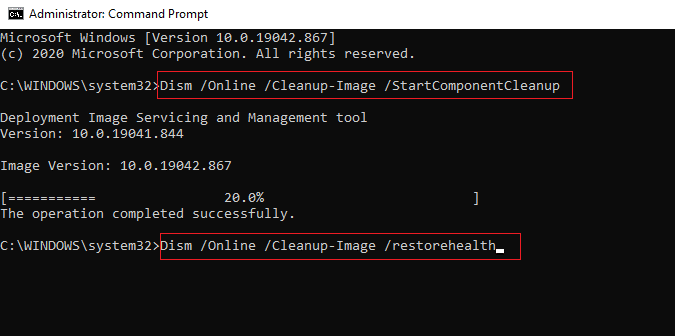
Leia também: Corrigir o erro de download do Windows Update 0x800f0984 2H1
Método 3: Execute a solução de problemas do Windows Update
Se você receber algo aconteceu erro 0x8009000f 0x90002 erro ao instalar o Windows 10, isso pode ser devido a problemas de atualização do Windows. Você pode tentar corrigir isso usando a solução de problemas de atualização do Windows. Leia nosso guia sobre Como executar a solução de problemas do Windows Update para corrigir efetivamente o erro da Ferramenta de criação de mídia 0x8009000f 0x90002.
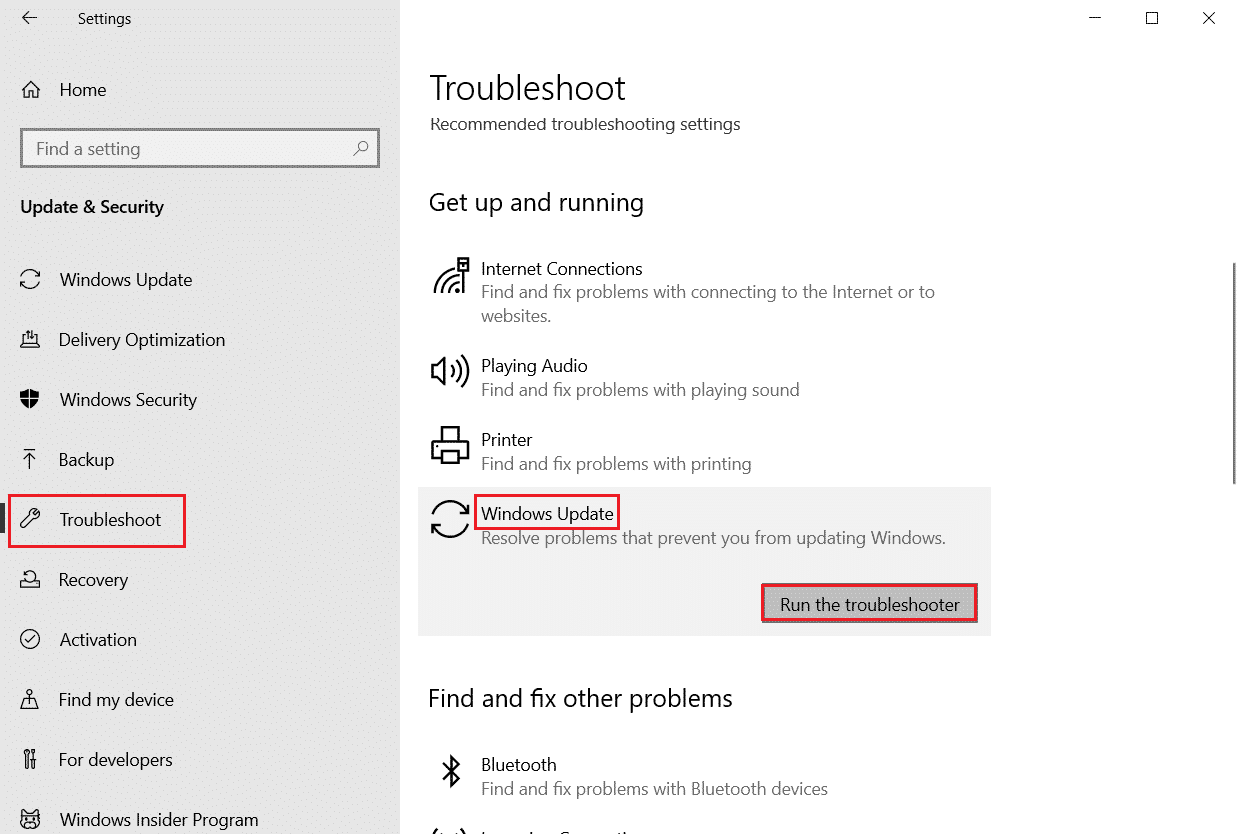
Método 4: Baixe a versão mais recente do DirectX
DirectX é um programa pré-instalado em um sistema Windows, com a nova atualização do sistema operacional, ele atualiza também. No caso de um problema com a atualização do Windows, a instalação da nova versão do DirectX pode ser afetada, também foi relatado que o download de uma nova versão do DirectX resolveu o código de erro 0x8009000f 0x90002 no Windows 10. Portanto, implemente este método usando nosso guia Baixe e instale o DirectX no Windows 10 e elimine o erro facilmente.

Leia também: Corrigir o erro de atualização do Windows 0x800704c7
Método 5: Reinicie os componentes do Windows Update
A última correção para o código de erro 0x8009000f 0x90002 no Windows 10 está reiniciando os componentes de atualização do Windows para resolver o problema. Mesmo sendo um método complexo e demorado, tem se mostrado bastante eficaz na correção de problemas que interferem na instalação de uma nova versão do Windows em seu sistema. Para fazer isso, leia nosso guia para Como redefinir os componentes de atualização do Windows. Execute-os em seu próprio sistema para se livrar do erro 0x8009000f 0x90002
Nota : Antes de prosseguir com a reinicialização, feche todos os programas em segundo plano.
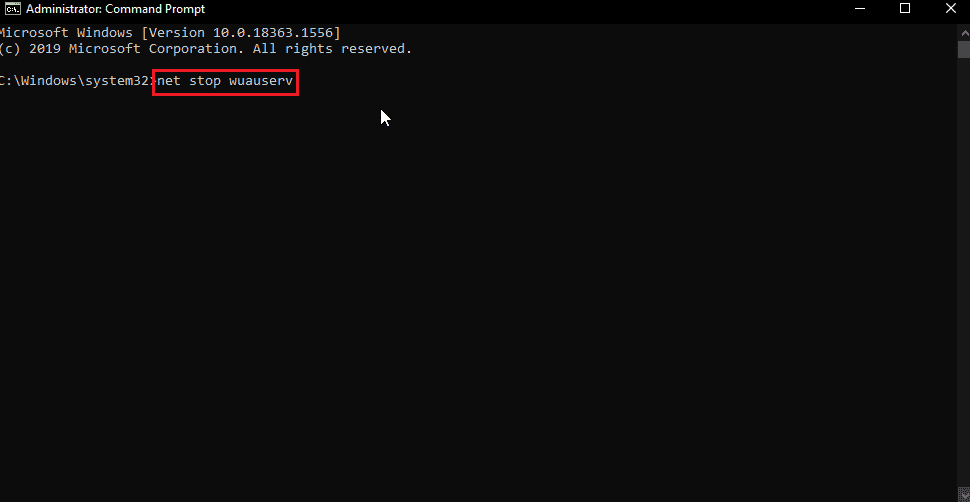
Método 6: Desative temporariamente o antivírus (se aplicável)
Esse método se aplica a todos os proprietários de programas antivírus de terceiros que tenham um instalado em seus sistemas. O software antivírus pode interferir na instalação do Windows que você está tentando no seu PC. A razão por trás disso pode ser o programa antivírus não confiável, portanto, tente se livrar dele ao instalar a atualização, desabilitando-o. Siga nosso guia Como desativar o antivírus temporariamente no Windows 10 para saber mais sobre como fazê-lo.

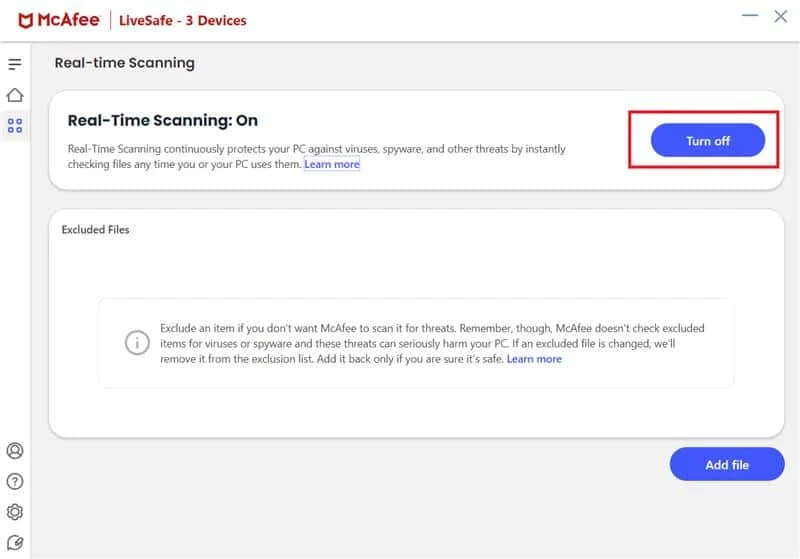
Leia também: Corrigir o erro 0x800705b3 no Windows Update
Método 7: Esvaziar o diretório temporário da Microsoft
Às vezes, dados arbitrários de pastas temporárias podem causar o código de erro 0x8009000f 0x90002no Windows 10, você pode corrigir esse problema esvaziando o diretório temporário da Microsoft.
1. Pressione as teclas Windows + R simultaneamente para abrir a caixa de diálogo Executar .
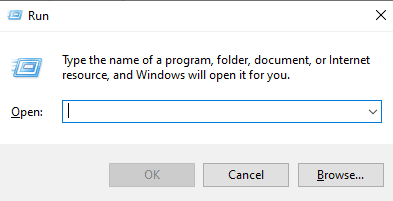
2. Digite C:\$Windows.~BT e pressione a tecla Enter .
Nota: Aqui, o comando C:\$Windows.~BT é usado assumindo que o sistema operacional está instalado na unidade C, se o seu sistema operacional estiver instalado em uma unidade diferente, faça as alterações apropriadas.
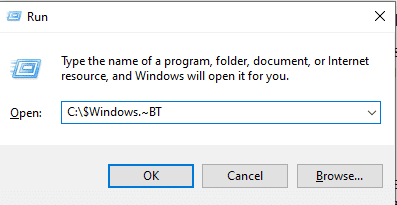
3. No diretório, pressione as teclas Ctrl + A juntas para selecionar todos os arquivos.
4. Clique com o botão direito do mouse na pasta e selecione a opção Excluir .
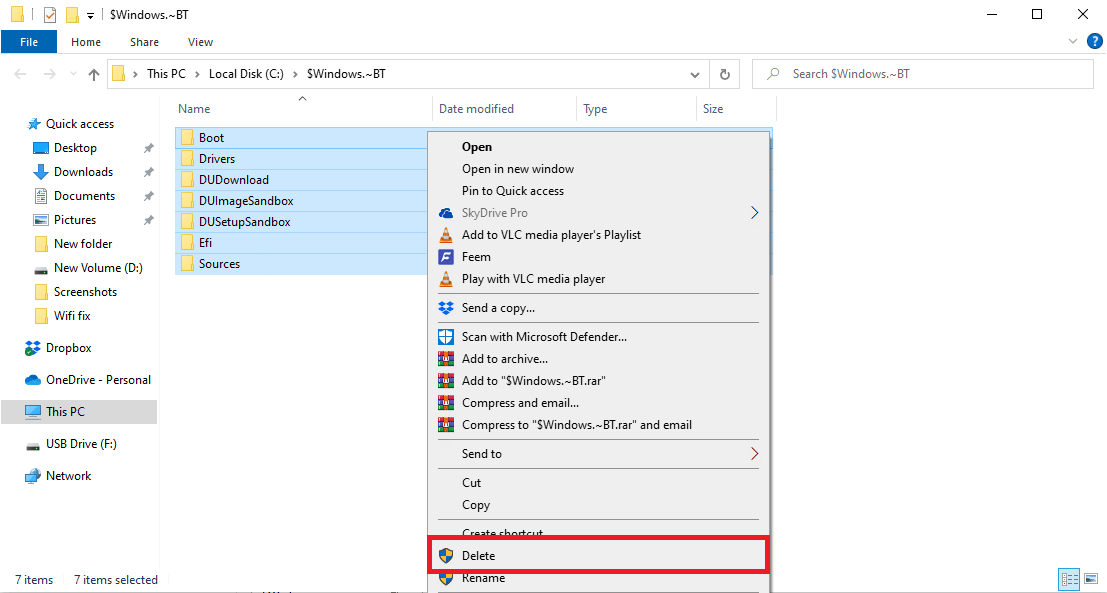
Método 8: Alterar os valores da chave do registro
O uso da Ferramenta de criação de mídia para atualizar o Windows pode resultar no código de erro 0x8009000f 0x90002 que interfere e bloqueia a instalação. Felizmente, esse problema pode ser corrigido alterando o valor do registro em seu sistema. Essa correção é extremamente fácil de executar usando as etapas mencionadas abaixo:
Nota : Antes de executar as etapas abaixo, faça backup de seu registro e feche todos os programas em segundo plano. Para fazer isso, leia nosso guia sobre Como fazer backup e restaurar o registro do Windows
1. Inicie a caixa de diálogo Executar .
2. Em seguida, digite regedit.exe na caixa e pressione a tecla Enter .
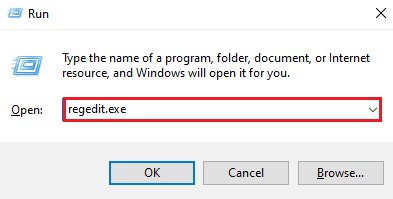
3. Agora, navegue até o caminho fornecido no Editor do Registro .
Computador\HKEY_LOCAL_MACHINE\SOFTWARE\Microsoft\Windows\CurrentVersion\WindowsUpdate\OSUpgrade
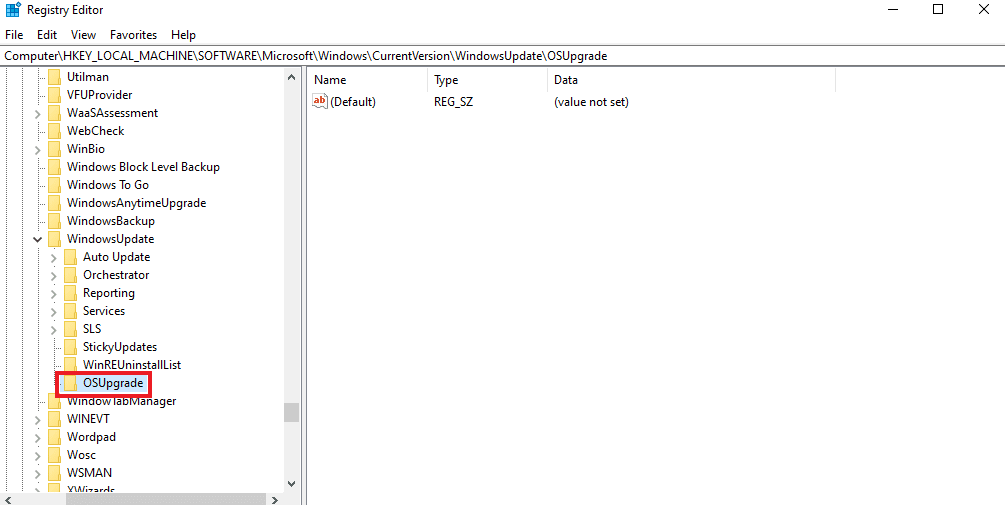
Nota : Caso a chave OSUpgrade não exista, crie uma clicando com o botão direito do mouse na chave WindowsUpdate e nomeando-a OSUpgrade . Siga estas etapas para fazer isso.
1. Agora, clique com o botão direito do mouse na chave OSUpgrade , selecione a opção Novo .

2. Em seguida, selecione Valor DWORD (32 bits) e denomine-o AllowOSUpgrade .
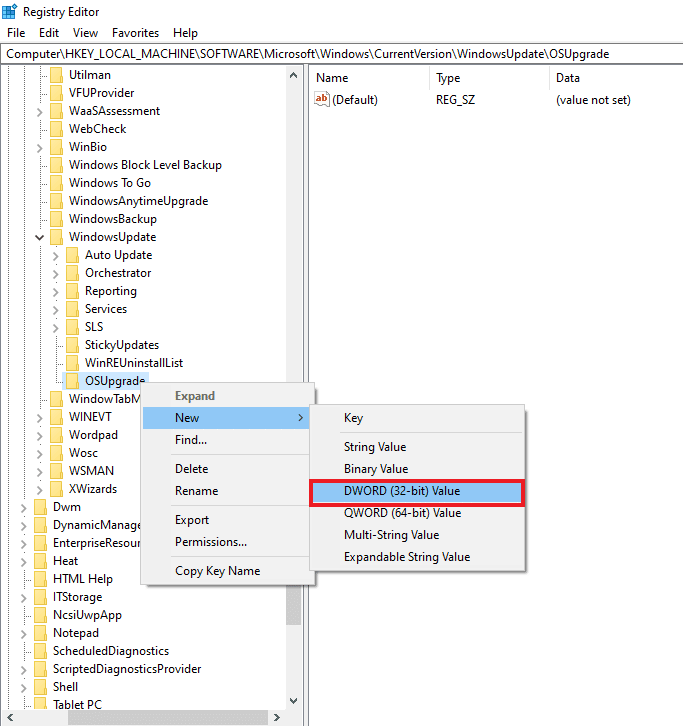
3. Agora, clique duas vezes nele e defina seus dados de valor para 1 .
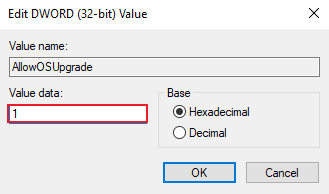
4. Em seguida, selecione OK para aplicar as alterações.

Leia também: Corrigir o serviço Windows Update não pôde ser interrompido
Perguntas frequentes (FAQs)
Q1. Posso reparar a atualização do Windows?
Resp. Sim , você pode reparar a atualização do Windows com a ajuda do botão Executar o solucionador de problemas presente para o mesmo na seção Atualizações e segurança .
Q2. Por que a atualização do Windows falha?
Resp. Normalmente, a atualização do Windows falha devido a arquivos corrompidos no sistema ou alguns programas, principalmente aplicativos de terceiros e antivírus, que tendem a bloquear a instalação do Windows.
Q3. Posso excluir arquivos de atualização do Windows?
Resp. Sim , você pode excluir os arquivos de atualização do Windows acessando a opção Atualizações em seu PC e selecionando a atualização que deseja remover de lá.
Q4. O que a ferramenta de reparo do Windows faz?
Resp. A ferramenta de reparo do Windows ajuda a corrigir pequenos problemas presentes no PC. Principalmente permissões de arquivo, problemas de atualização do Windows, problemas de firewall e problemas semelhantes são tratados usando a ferramenta de reparo.
Q5. Como posso corrigir arquivos corrompidos no meu sistema?
Resp. Para resolver o problema de arquivo corrompido em seu sistema, você pode executar verificações SFC e DISM ou simplesmente optar por reparar esses arquivos corrompidos.
Recomendado:
- Como excluir sua conta Riot
- Corrigir o erro do ponto de entrada do procedimento no Windows
- Corrigir o erro 42127 O arquivo da cabine está corrompido
- Corrigir o código de erro 0xc1800103 0x90002
A atualização do Windows traz muitos novos recursos, principalmente relacionados à segurança do sistema, e torna o uso do sistema mais eficiente. Qualquer intervenção na atualização pode privar o usuário de todos esses ativos que uma atualização traz. Esperamos que nosso guia possa ajudá-lo a superar com êxito o código de erro 0x8009000f 0x90002 com métodos fáceis de executar. Deixe-nos saber na seção de comentários abaixo se você tiver mais dúvidas ou sugestões para nos dar.
